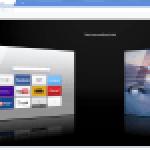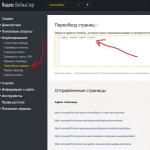روز خوبی برای همه خوانندگان مقاله فعلی. امروز به شما خواهیم گفت که چگونه از مدل های مختلف ال جی اسکرین شات بگیرید. این مقاله به شما کمک می کند تا گوشی های هوشمند مدل های K (K4، K5، K7، K8، K10)، G (G2، G3، G4C)، و همچنین Spirit، Magna، Leon و X Power را درک کنید.
به طور کلی، پس از خواندن اطلاعات این نشریه، نحوه گرفتن اسکرین شات برای هر خط از گوشی های ال جی را یاد خواهید گرفت! علاقه مند؟ پس ما دیگر شما را عذاب نمی دهیم!
اینجا را کلیک کنید، به اینجا بکشید و پاپ کنید - اسکرین شات!
چند سال قبل، زمانی که تلفن های همراه اولین نسخه های اندروید را داشتند، هر سازنده ترکیبی از کلیدها و اقدامات خاص خود را برای گرفتن اسکرین شات ارائه کرد.
این باعث ناراحتی کاربران شد، زیرا هر مدل جدید روش خاص خود را برای بازتولید یک اسکرین شات داشت. کاربران مجبور بودند به طور مداوم ترکیب های جدید را برای تلفن های مختلف به خاطر بسپارند.
به همین دلیل است که امروزه تقریباً تمام گوشیهای هوشمندی که تحت سیستم عامل نامگذاری شده اجرا میشوند دارای یک مجموعه استاندارد ایجاد صفحه نمایش هستند که از دو کلید (لمسی و/یا فیزیکی) تشکیل شده است.
اکنون دو روش را برای شما شرح می دهیم که از طریق آنها می توانید اطلاعات نمایش داده شده بر روی صفحه نمایش گوشی هوشمند ال جی خود را ضبط کنید.
روش 1: میانبر صفحه کلید
برای ایجاد یک اسکرین شات، باید:
- اطلاعات لازم را در گوشی هوشمند خود باز کنید.
- همزمان دکمه تنظیم صدا را در سمت کاهش صدا و دکمه روشن/خاموش روشن/خاموش فشار دهید.
- دکمه ها را چند ثانیه نگه دارید تا صدای مشخص کلیک دوربین را بشنوید.
- عکس حاصل از نمایشگر را در فهرست گالری/عکسهای صفحه پیدا کنید.
همانطور که می بینید، این روش بسیار ساده است و نه تنها در گوشی های هوشمند ال جی، بلکه در بسیاری از دستگاه های دیگر که اندروید دارند نیز کار خواهد کرد. اگرچه مجموعه ای متفاوت از کلیدها در بین گوشی های هوشمند دارای این سیستم عامل وجود دارد (دکمه "Home" به جای دکمه تنظیم صدا استفاده می شود).
روش 2: برنامه یادداشت سریع
همچنین می توانید از یک برنامه استاندارد به نام Quick Memo استفاده کنید. مزیت اصلی آن امکان ویرایش فوری تصویر حاصل و ارسال آن به دوستان است.
از معایب آن می توان به عملکرد کندتر روش و همچنین عدم امکان فیلمبرداری از کنترل های خود گوشی اشاره کرد.

بنابراین، برای ایجاد یک اسکرین شات با استفاده از برنامه نامگذاری شده، باید:
- روی نماد QMemo واقع در پانل اعلان کلیک کنید، یا دکمه هوم را نگه دارید و سپس، بدون برداشتن انگشت خود، انگشت خود را روی نماد برنامه روی حلقه میانبر بکشید.
- در صورت لزوم، عکس را ویرایش کنید؛
- تصویر را ذخیره یا ارسال کنید.
اکنون دو روش برای عکس گرفتن از صفحه نمایش گوشی های هوشمند برند ال جی می دانید.
گرفتن اسکرین شات چیز بسیار مفیدی است، با این حال، بسیاری از دارندگان گوشی های لمسی ال جی به سادگی نمی دانند چگونه آن را بگیرند. در واقع، این فرآیند اصلا پیچیده نیست و نیازی به دانش فنی ندارد؛ دو روش برای گرفتن اسکرین شات از تلفن همراه وجود دارد که اجازه دهید به هر یک از آنها با جزئیات بیشتری نگاه کنیم.
چگونه این کار را در گوشی خود انجام دهید ال جی اسکرین شات با استفاده از کلیدهای فیزیکی؟
این روش روی همه مدلهای گوشیهای هوشمند الجی کار میکند، اما ممکن است خود کلیدهایی که باید فشار داده و نگه داشته شوند کمی متفاوت باشند. اگر به گوشیهای قدیمیتر سازنده نگاه کنیم، در اینجا این عملکرد با استفاده از دکمههای «پاور» (دستگاه را روشن میکنید) و «خانه» در دسترس است (به شما امکان میدهد به منوی اصلی، صفحه اصلی گوشی بروید) .
کلیدهای فیزیکی برای اسکرین شات ها
نکته اصلی این است که این کلیدها را همزمان فشار دهید، در ابتدا بسیار ناخوشایند خواهد بود، اما با گذشت زمان می توانید به آن عادت کنید. پس از گرفتن عکس، می توانید آن را یا در پوشه حاوی تصاویر یا در پوشه ای به نام "Screenshot" پیدا کنید. اگر صفحه را از بالا به پایین بکشید، پیامی مبنی بر آماده بودن تصویر مشاهده می کنید، اگر روی آن کلیک کنید، به طور خودکار به پوشه ای که اسکرین شات را در آن قرار داده است، منتقل می شوید.
نحوه گرفتن اسکرین شات ال جی ک 7, ک 8, ک 10?
مدلهای گوشیهای مدرن الجی پیشرفتهتر هستند؛ برای گرفتن اسکرین شات از آنها باید از کلیدهای مختلفی استفاده کنید. در پشت دستگاه دکمه های پاور و همچنین دکمه های صدا، "+" و "-" وجود دارد که در این حالت به دو دکمه "-" و "پاور" نیاز خواهید داشت. درست مانند مورد قبلی، آنها باید برای مدتی گیره و نگه داشته شوند، نه برای مدت طولانی. به محض گرفتن عکس، تصویر مربوطه بر روی صفحه نمایش دستگاه ظاهر می شود، یعنی تصویری که توسط اسکرین شات گرفته شده است. می توانید عکس را در گالری منوی گوشی پیدا کنید.

اسکرین شات روشن است ال جی K7
نحوه گرفتن اسکرین شات ال جی با استفاده از نرم افزار؟
تمامی مدل های گوشی ال جی مجهز به ضروری ترین نرم افزار هستند که در بین این نرم افزارها نرم افزار اسکرین شات نیز وجود دارد. QuickMemo نام اپلیکیشنی است که به شما امکان می دهد از گوشی هوشمند خود اسکرین شات بگیرید. قبل از شروع به گرفتن اسکرین شات از LG خود، برنامه را فعال کنید؛ برای انجام این کار، منوی کشویی دستگاه را باز کرده و پنجره را با QuickMemo انتخاب کنید. اکنون، برای ایجاد یک "صفحه"، فقط انگشت خود را روی صفحه لمسی بکشید، پس از آن برنامه استفاده از قابلیت های اضافی را پیشنهاد می دهد.
قابل توجه است که QuickMemo همچنین به شما امکان می دهد با تصویر کار کنید ، به عنوان مثال ، با استفاده از یک نشانگر رنگی ، چیزی را برجسته کنید ، یک جلوه ، نشانگر فلش و سایر عملکردهای مفید اضافه کنید که قابلیت های آن را گسترش می دهد. امضاها و تاریخ ها را به عکس ها اضافه کنید و پوشه ای را برای ذخیره تصاویر به دست آمده انتخاب کنید.
گوشی های هوشمند ال جی از سیستم عامل اندروید استفاده می کنند. میتوانید به روشهای مختلفی از صفحهنمایش عکس بگیرید: با استفاده از ترکیب کلید، از طریق عملکرد سیستم یا کنترل صوتی.
تمام اسکرین شات های ایجاد شده به طور خودکار در گالری آپلود می شوند. همچنین می توانید منوی اعلان ها را برای دسترسی سریع به اسکرین شات باز کنید.
اسکرین شات با یک کلیک
مدلهای مدرن تلفن LG دارای یک برنامه داخلی برای گرفتن عکس از صفحه نمایش سریع هستند - Quick Memo™. برخلاف روشهای دیگر، QMemo™ به شما امکان میدهد فوراً یک تصویر را ویرایش یا علامتگذاری کنید.
روش 1: به منوی اعلان ها بروید. بسته به مدل تلفن خود، روی نماد برنامه Quick Memo™ یا QMemo+™ کلیک کنید. پس از گرفتن اسکرین شات، می توانید آن را ویرایش کنید.
روش 2: دکمه خانه مجازی را فشار داده و نگه دارید و روی نماد برنامه کلیک کنید تا اسکرین شات نمایش داده شود.
ترکیب کلید
این روش برای همه گوشی های اندرویدی ال جی کار می کند. باید دکمه قفل صفحه و دکمه کاهش صدا را همزمان نگه دارید و چند ثانیه صبر کنید. اگر پس از کلیک کردن، یک اسکرین شات مشاهده کردید، همه چیز به درستی انجام شده است.
محل قرارگیری دکمه ها به مدل گوشی بستگی دارد. به عنوان مثال، گوشی هوشمند LG G3 دارای قفل صفحه و کنترل صدا است که در قسمت پشتی قرار دارد. و LG V30 جدید دکمه های تنظیم جانبی کلاسیک را دریافت کرد، در حالی که قفل صفحه در زیر دوربین قرار دارد.
قبل از اینکه بتوانید اسکرین شات بگیرید، باید Google Assistant™ را با دنبال کردن دستورالعملهای روی تلفن خود راهاندازی کنید. پس از این، می توانید با استفاده از عبارت "Okay, Google" با دستیار تماس بگیرید. بدون پیکربندی، دستیار با نگه داشتن دکمه "Home" روشن می شود.
بگویید: «یک اسکرین شات بگیرید» و تصویر را در گالری دریافت کنید.
چگونه از صفحه نمایش گوشی یا تبلت خود اسکرین شات بگیرید.
اسکرین شاتدر اندروید.
چطور انجام دادن اسکرین شاتصفحه نمایش ال جی
دستگاه های تلفن همراه با سیستم عامل Android اکنون بسیار محبوب هستند، عملکرد آنها به شدت مورد استفاده قرار می گیرد. امکان گرفتن اسکرین شات از تصاویر روی نمایشگر نیز از این قاعده مستثنی نیست که سازندگان روش های آسان و سریعی را برای آن ارائه کرده اند. در واقع، این فشار دادن همزمان دو دکمه خاص است که هر سازنده ترکیب خود را انتخاب می کند. در همه مدلها، اثبات موفقیتآمیز اسکرینشات، یک کلیک مربوطه و یک اعلان پاپآپ مبنی بر اینکه اسکرین شات گرفته شده است است.
برخی از مدلها عملکرد اسکرین شات را نیز در منوی دستگاه ارائه میکنند. برای این کار باید فشار دهید و نگه دارید دکمه پاور، پس از آن یک آیتم منو در کنار پیشنهادات برای راه اندازی مجدد دستگاه و خاموش کردن آن ظاهر می شود.
بسته به مدل و سازنده، میتوانید با استفاده از روشهای زیر از یک تصویر در گوشی یا تبلت خود عکس بگیرید:
1. سامسونگ چندین روش برای گرفتن اسکرین شات پیشنهاد می کند: فشار دادن همزمان دکمه های پاور و "Home" که در نتیجه صدای مربوطه ظاهر می شود. حرکت لبه کف دست خود در سراسر صفحه نمایش دستگاه از چپ به راست، چرا ابتدا باید به گزینهها بروید - کنترل حرکات - اقدامات هنگام حرکت دادن دستها - انگشت خود را با کف دست روی عکس بکشید. مدلهای Galaxy Nexus 4، 7 و 10 به شما امکان میدهند با استفاده از روش معمولتر - با فشار دادن همزمان دکمههای روشن/خاموش و صدا، از صفحهنمایش عکس بگیرید.
2. LG – میتوانید با فشار دادن همزمان دکمههای روشن/خاموش و کاهش صدا، از دستگاه اسکرین شات بگیرید و همچنین از برنامه Quick Memo که برای یادداشتبرداری فوری ایجاد شده است استفاده کنید.
3. HTC - بلافاصله دکمه پاور و دکمه لمسی Home را فشار دهید.
4. Sony Xperia - تصاویر با استفاده از 2 روش گرفته می شوند: ترکیب دکمه های پاور و کاهش صدا و معرفی منویی که با فشار طولانی دکمه پاور می توان آن را فراخوانی کرد.
5. Lenovo – یک اسکرین شات با استفاده از 3 روش گرفته می شود: معرفی عملکرد عکس گرفتن در منوی کشویی. فشار دادن دکمه برای خاموش کردن دستگاه، پس از آن "اسکرین شات" از لیست دستورات پیشنهادی انتخاب می شود. بلافاصله دکمه های پاور و صدا را فشار دهید، پس از آن تصویر در پوشه \ کارت SD\Pictures\Screenshots ذخیره می شود.
در همه دستگاههای Android، اسکرینشاتها در برنامه Gallery در حافظه داخلی یا در پوشه Pictures/Screenshots واقع در کارت حافظه ذخیره میشوند.
اسکرین شات در اپل iOS.
گرفتن اسکرین شات بر روی گوشی یا تبلت اپل با سیستم عامل iOS بسیار آسان است و این روش تنها روشی برای دستگاه های موبایل این شرکت است. برای انجام این کار، باید بلافاصله دکمه "Home" و دکمه پاور را فشار دهید و 1-2 ثانیه نگه دارید. اگر دکمه ها را بیشتر نگه دارید، سیستم از شما می خواهد که دستگاه را خاموش کنید که در این شرایط کاملا غیر ضروری است.
سیگنالی که نشان می دهد قطعه با موفقیت ضبط شده است، کلیک شاتر دوربین و فلاش صفحه خواهد بود. اسکرین شات در پوشه Camera Roll در برنامه Photos ذخیره می شود. اگر عکس وجود ندارد، پس باید امتحان کنید اسکرین شات بگیریداز نو.
اسکرین شات در مایکروسافت ویندوز فون.
اسکرین شات را می توان در هر گوشی هوشمندی از جمله دستگاه هایی با سیستم عامل مایکروسافت ویندوز فون گرفت. اما، با وجود پر کردن دستگاه های تلفن همراه با عملکرد مفید، توسعه دهندگان گوشی های هوشمند با سیستم عامل ویندوز فون 7 توانایی گرفتن سریع اسکرین شات را ارائه نمی دهد. برای گرفتن تصویر روی صفحه، حداقل لازم بود که Student Unlock را انجام دهید و سپس برنامه هایی را نصب کنید که اسکرین شات می گیرند.
اما در نسخه های به روز شده ویندوز فون 8 و 8.1 این ارور برطرف شده است و اکنون می توانید در عرض چند ثانیه اسکرین شات بگیرید. بنابراین، در یک گوشی هوشمند با ویندوز فون 8، یک عکس فوری از تصویر روی صفحه نمایش با فشار دادن همزمان دو کلید گرفته می شود: دکمه پاور و کلید لمسی ویندوز.
اگر سیستم عامل به نسخه 8.1 به روز شود، عکسی از صفحه دستگاه تلفن همراه به روش دیگری گرفته می شود. برای این کار کلید ولوم و پاور را همزمان فشار دهید.
صرف نظر از اینکه چه نسخه ای از ویندوز فون را نصب کرده اید، عکس در برنامه Photos در یک پوشه جداگانه ذخیره می شود.
گرفتن اسکرین شات در هر دستگاه تلفن همراه با سیستم عامل های توضیح داده شده در بالا سریع و آسان است. شما فقط باید مدل گوشی هوشمند، ویژگی های آن را درک کنید، بهترین روش را انتخاب کنید و به طور موثر از فرصت ارائه شده برای ثبت تصاویر در حافظه دستگاه استفاده کنید.
چکیده ها
نحوه گرفتن اسکرین شات در LG K10/K8/K7/K5/K4 |. دستورالعمل های دقیق در مورد نحوه گرفتن اسکرین شات در مدل های جدید گوشی های هوشمند lg k10 / k8 / k7. نحوه گرفتن اسکرین شات در ال جی مثل الجی. چگونه می توان آن را در lg با فشار دادن و نگه داشتن lg انجام داد تلفناز lg k7 اسکرین شات بگیرید. چگونه اسکرین شات بگیریم؟ - LG Optimus L7. چگونه آپدیت را در lg k7 2017 تخلیه کنیم؟ چگونه اسکرین شات بگیریم؟ برو به پاسخ ها (70) U. چگونه انجام دادنبازنشانی کارخانه ای در ال جی: هارد ریست و بازنشانی. دستورالعمل های دقیق در مورد نحوه تنظیم مجدد تنظیمات در گوشی های هوشمند ال جی، نحوه گرفتن اسکرین شات. چگونه اسکرین شات بگیریددر LG، دو روش موجود - LG. نحوه گرفتن اسکرین شات در گوشی ال جی با استفاده از اسکرین شات در ال جی K7 نحوه گرفتن اسکرین شات در ال جی. نحوه گرفتن اسکرین شات در LG G3 - 2 مرحله آسان. نحوه گرفتن اسکرین شات از صفحه نمایش در lg g3 - 2 نحوه گرفتن اسکرین شات از lg k10 و k7 جدید - برای. Lg k3 نحوه گرفتن اسکرین شات | ساده است. نحوه گرفتن اسکرین شات در lg lg با فشار دادن و نگه داشتن آن تلفناز lg k7 اسکرین شات بگیرید. نحوه گرفتن اسکرین شات در lg l60i. در گوشی LG K7 و روشن. کاربر Rufane Gadzhieva سوالی در دسته دستگاه های موبایل پرسید و پاسخ را دریافت کرد.
اسکرین شات (از اسکرین شات انگلیسی) اسکرین شات است که وضعیت صفحه را به عنوان تصویر ذخیره می کند. هر سیستم عاملی می تواند اسکرین شات بگیرد و اندروید نیز از این قاعده مستثنی نیست. قبلاً در مورد آن صحبت کرده ایم. در همین مقاله در مورد یکی دیگر از تولیدکنندگان بزرگ صحبت خواهیم کرد. در اینجا با نحوه گرفتن اسکرین شات در گوشی ال جی آشنا می شوید.
راه اصلی گرفتن اسکرین شات در گوشی های ال جی
اکثر گوشی های اندرویدی ال جی از یک روش استاندارد برای گرفتن اسکرین شات استفاده می کنند. برای مثال با فشار دادن همزمان دکمه های قفل و کاهش صدا . به طور معمول در گوشی های ال جی این دکمه ها در پشت دستگاه قرار دارند. اگرچه مدل هایی (به عنوان مثال LG G5) وجود دارد که در آنها دکمه های قفل و کاهش صدا در کنار دستگاه قرار دارند.
اگر یک گوشی هوشمند اندرویدی نسبتا قدیمی از الجی دارید که دکمه هوم در زیر صفحه نمایش دارد، ممکن است ترکیب کلید Lock plus Volume Down برای شما کار نکند. در این مورد، سعی کنید با استفاده از اسکرین شات بگیرید همزمان با فشار دادن دکمه قفل و دکمه هوم .
روشی جایگزین برای گرفتن اسکرین شات
همچنین در گوشی های اندرویدی ال جی قابلیتی به نام QuickMemo وجود دارد. با کمک آن می توانید یک اسکرین شات بگیرید، یک امضا به آن اضافه کنید و تصویر حاصل را ذخیره کنید.

برای استفاده از عملکرد QuickMemo، باید پرده بالایی را باز کرده و دکمه "QuickMemo" را فشار دهید. علاوه بر این، عملکرد QuickMemo را می توان با کشیدن انگشت به سمت بالا از دکمه Home فراخوانی کرد.